יש הרבה סיבות שונות לקנות רמקולים של Sonos, אך אחת המשיכות הגדולות ביותר למערכת האקולוגית היא התמיכה העצומה שלה בשירותי מוסיקה. מ- Spotify, Apple Music, Cast Pocket, TuneIn Radio וכל מה שביניהם, כך תוסיפו אחת לאפליקציית Sonos שלכם!
מוצרים המשמשים במדריך זה
- אֲמָזוֹנָה: Sonos One ($199)
- אֲמָזוֹנָה: סונוס קרן ($399)
כיצד להוסיף שירות מוסיקה למערכת Sonos שלך
עבור מדריך זה, נוסיף את Google Play מוזיקה לאפליקציית Sonos. הרעיון / הצעדים הכלליים יהיו זהים לא משנה איזה שירות אתה מוסיף, אך חלק מהדברים עשויים להיות מעט שונים, תלוי באיזה שירות מדובר. ללא התייחסות נוספת, בוא נתחיל.
- פתח את אפליקציית Sonos בטלפון שלך.
- הקש על יותר כפתור בסרגל הניווט התחתון.
- בֶּרֶז הוסף שירותי מוסיקה.
-
הקש על שירות המוסיקה שברצונך להוסיף (לדוגמא זו אנו משתמשים ב- Google Play מוסיקה).


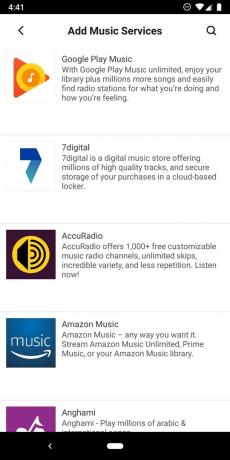
- בֶּרֶז הוסף לסונוס.
- בֶּרֶז כבר יש לי חשבון.
-
בֶּרֶז לְאַשֵׁר.
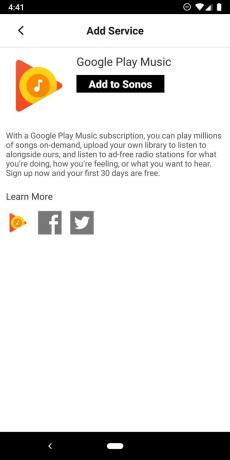
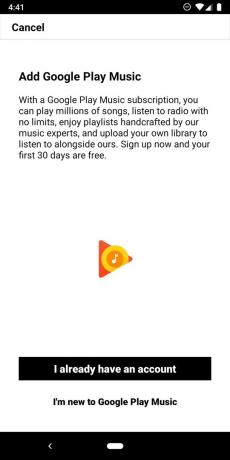

- הקלד את הקוד שמוצג במסך האחרון.
- בֶּרֶז הַבָּא.
- הקש על החשבון שבו ברצונך להשתמש.
-
בֶּרֶז להתיר.

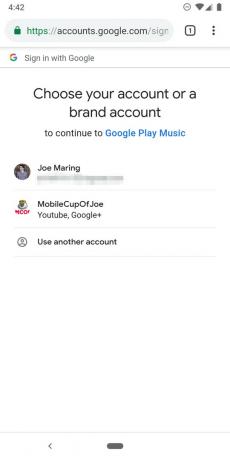

- חזור לאפליקציית Sonos.
- הקלד שם לחשבונך.
-
בֶּרֶז בוצע בפינה השמאלית העליונה של המסך.
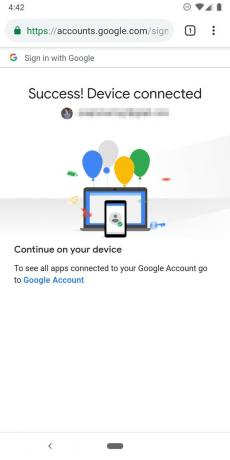
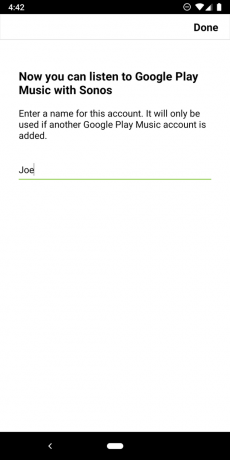
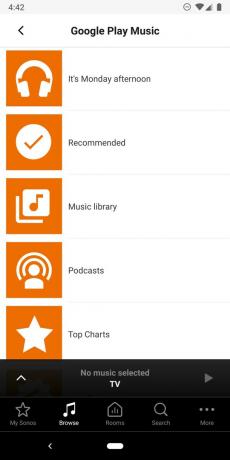
אתה מוכן! בפעם הבאה שתפתח את אפליקציית Sonos, הקש על הכרטיסייה
לְדַפדֵף כפתור בסרגל הניווט כדי לדפדף בין מוסיקה / פודקאסטים מכל אחד מהשירותים שהוספת. תיהנו וזרמו שמח!